Annexe 2: VHI 10
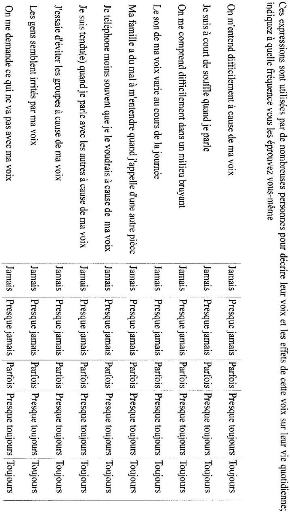
Annexe 3: Texte
Grand-mère raconte
Dans un petit village de la montagne, il y a un pauvre
cordonnier, tout vieux et tout cassé. Les villageois lui apportent des
chaussures à réparer. Mais il ne travaille pas vite. Tous les
soirs, il mange tout seul, bien tristement.
Ce soir, il a devant lui, un gros tas de souliers et de
guêtres à recoudre.
< Jamais je ne pourrai les réparer. Je suis trop
âgé et trop malade... »
Près de lui, la grosse horloge fait: tic tac, tic tac. Le
pauvre vieux, tout découragé, s'endort ...
Aussitôt, l'horloge s'ouvre, et deux petits lutins sautent
sur le plancher:
l'un s'appelle Tic
l'autre s'appelle Tac.
< Rangeons les étagères, réparons les
souliers, recousons le linge », dit Tic.
< Préparons un gâteau, mettons du gui au plafond,
changeons ces vieux rideaux », ajoute Tac.
Minuit sonne! Les deux vaillants petits lutins rentrent dans la
pendule.
Le lendemain, le pauvre cordonnier s'éveille:
< O joie! Qui a préparé ce bon gâteau? Qui
donc a rangé la maison? »
< Tic tac! Tic tac! », dit la vieille horloge.
Annexe 4 : Paramétrages de Praat
SOMMAIRE
I Enregistrer un son
II Visualiser une voix
III Paramétrer le spectrogramme à bandes
larges/étroites
IV Hauteur
1 Hauteur lissée
2 Pulses
3 Jitter
V Voicing: Fraction of locally unvoiced frames
VI Intensité
1 Visualiser l'intensité
2 Shimmer
I Enregistrer un son
Praat à l'avantage de disposer d'un enregistreur (ce
qui évite d'avoir recours à des logiciels comme Audacity et
exclut tous les soucis liés à la lecture des formats de fichiers
et aux transferts de données). Pour y avoir accès:
-fenêtre << Praat Objects >: New / record stereo
sound
Une fenêtre << SoundRecord > s'ouvre alors.
Vérifier que << Sampling frequency > est positionné sur
44100Hz, branchez un microphone puis cliquer sur << Record > pour
démarrer l'enregistrement. Pour stopper l'enregistrement, cliquer sur
<< Stop >. Enfin, pour sauvegarder l'échantillon vocal ainsi
obtenu dans un fichier, le nommer (<< Name >) puis cliquer sur
<< Save to list >.
II Visualiser une voix
Pour visualiser le signal sonore, deux possibilités: -
read / open long sound file
-enregistrer et sauvegarder un son (cf I_Enregistrer un son).
Le fichier apparaît alors dans << praat objects > et il suffit
de cliquer sur << view > pour obtenir le spectrogramme
correspondant.
Sur la partie supérieure de la fenêtre s'affiche
l'onde sonore ( aussi appelée fenêtre du signal acoustique ou
enveloppe du son) et sur la partie inférieure s'affiche le spectrogramme
(également appelée fenêtre d'analyse). L'axe des abscisses
(horizontal) représente le temps sur les deux représentation du
son. Ainsi, les deux
parties de la fenêtre seront concernées, que l'on
zoome ou que l'on fasse défiler.
III Paramétrer le spectrogramme à
bandes larges/étroites
Un spectrogramme indique les fréquences d'un son. Praat
est pré-réglé pour afficher les fréquences de 0
à 4000 Hertz (Hz) ce qui suffit généralement pour analyser
les voix de personnes très dysphoniques. Cependant pour des voix
normales, il est conseillé d'afficher le spectrogramme sur une plus
large bande fréquentielle, à savoir de 0 à 8000 Hz.
Dans spectrum / spectrogram settings: -view range: 0,0 to
8000,0 Hz
-window length: permet de passer d'un spectrogramme à
bandes larges représentant le signal sonore par bandes de 260Hz
(0,005s.) à un spectrogramme à bandes étroites de 43Hz
(0,03s.). C'est le spectrogramme à bandes étroites qui est
préconisé dans le cadre de l'analyse vocale.
-dynamic range: indique l'intensité maximale à
laquelle le son sera analysé. Il est conseillé d'augmenter la
paramétrage par défaut et de passer de 50 à 70dB pour plus
de sécurité (voire à 90 ou 100dB lorsque vous
désirez analyser la voix d'appel d'une personne sans dysphonie).
Pour connaître la fréquence d'une harmonique
à un temps donné, il suffit de cliquer à l'endroit
désiré sur le spectrogramme et ces indications apparaîtrons
aux extrémités de la croix rouge (c'est l'un des moyens pour
déterminer les formants fréquentiels des voyelles lors d'une
analyse phonétique).
Enfin, pour imprimer un spectrogramme ou l'insérer dans
un fichier quelconque:
- spectrum / paint visible spectrogram: le spectrogramme
apparaîtra alors dans une nouvelle fenêtre « praat picture
» et c'est depuis cette fenêtre que vous pourrez imprimer le
spectrogramme, ou l'insérer dans un autre document.
IV Hauteur
IV.1 Hauteur lissée
Pitch signifie hauteur. Praat permet en effet de récolter
diverses informations concernant la hauteur de la voix.
Pour visualiser la courbe de la hauteur d'une voix:
- pitch / show picth: une ligne bleue se dessine sur le
spectrogramme ainsi que trois nombres, en bleu également, indiquant la
hauteur de la voix. C'est le nombre du milieu qui nous intéresse le
plus. En effet, il donne la hauteur de la voix à un instant
précis (en cliquant sur le spectrogramme), ou sur une plage de
sélection. Les nombres s'affichant en haut et en bas à droite
correspondent aux bornes, inférieure et supérieure, formant un
intervalle à l'intérieur duquel praat recherchera les
différentes données relatives à la hauteur. Il peut
être intéressant de modifier leurs valeurs pour plus de
précision:
|
borne inférieure
|
borne supérieure
|
|
standard
|
75 Hz
|
500 Hz
|
|
homme
|
75 Hz
|
300 Hz
|
|
femme
|
100 Hz
|
500 Hz
|
|
enfant
|
200 Hz
|
500 Hz
|
|
voix d'homme très abîmée
|
50 Hz
|
200 Hz
|
Pour effectuer les réglages ayant trait à la
hauteur:
-pitch / pitch settings ( veiller à ce que l'unité
« unit » soit le Herz, et à ce que la méthode d'analyse
soit « cross-correlation »).
Dans le menu « pitch », Praat met à
disposition de l'utilisateur quatre informations qui sont susceptibles
d'intéresser l'orthophoniste. Pour y avoir accès,
sélectionner la partie du spectrogramme voulue puis:
-pitch listing: liste de la hauteur calculée toutes les x
secondes (selon le paramètrage effectué)
-get pitch: moyenne de la hauteur au sein de la sélection
-get minimum pitch: hauteur minimum de la sélection
-get maximum pitch: hauteur maximum de la sélection.
Enfin, pour imprimer la courbe des hauteurs d'une voix ou
l'insérer dans un fichier quelconque, il faut cliquer sur < draw
visible pitch... > dans le menu < pitch >. Les étapes suivantes
étant les mêmes que pour l'impression d'un spectrogramme nous ne
les détaillerons pas ici.
IV.2 Pulses
L'analyse habituelle de la hauteur contient un <
éclaireur >, qui effectue automatiquement un lissage des
différentes hauteur locales. Pour avoir accès aux informations
que fournit l'analyse de la hauteur à court terme, Praat
désactive cet éclaireur. Les réglages à effectuer
ici sont les mêmes que ceux décrits précédemment.
Pour avoir accès aux informations qui vont suivre (< fraction of
locally unvoiced frames >, < jitter > et < shimmer >) il est
nécessaire de:
-sélectionner < Show pulses > dans le menu <
Pulses > -puis il faut sélectionner la partie du signal à
analyser
-et enfin cliquer sur < Voice report > toujours dans le
menu
< Pulses >.
La fenêtre < Praat Info > s'ouvre alors et
détaille toutes les informations concernant la hauteur:
-pitch: hauteur
-pulses: nombre de cycles vibratoires, nombre de périodes,
durée moyenne d'une période et la déviation standard de la
durée des périodes
-voicing: cf IV_3 Voicing -jitter: cf IV_4 Jitter
-shimmer: cf IV_5 Shimmer
-harmonicity of the voice part only: un chiffre très
inférieur à 20dB est considéré comme pathologique
(harmonicity to noise ratio).
IV.3 Jitter
Pour calculer les différents jitter cf IV_2 Pulses
-jitter (local): il correspond au jitter ratio de la
littérature. C'est la moyenne de toutes les différences entre les
durées de deux périodes consécutives, divisée par
la durée moyenne d'une période du signal. Le résultat est
donc un rapport, exprimé ici en pourcentage. Selon le manuel de Praat,
le seuil normal/pathologique de ce critère est fixé à
1,04%.
-jitter (local, absolute) ou jitta: il correspond au jitter
absolu dans la littérature. C'est la moyenne des différences (en
valeur absolue) entre les durées de deux périodes
consécutives du signal. Le seuil normal/pathologique est de 83,2.
-jitter (rap): il correspond au RAP ou au FPQ dans la
littérature. Comme le jitter ratio, le RAP mesure les perturbations
à court terme de la fréquence fondamentale. Ici, on compare la
durée de chaque période Ti non pas à celle de la
période suivante (Ti+1), mais à la moyenne de 3 périodes
successives T-1, T et T+1, ce qui a théoriquement pour effet
d'atténuer les variations volontaires de la fréquence vocale,
comme le trémolo, par exemple. Dans les faits, le jitter ratio et le RAP
sont des mesures à peu près équivalentes. Le RAP est
également exprimé en pourcentage. Le seuil normal/pathologique
est fixé à 0,68%.
-jitter (ppq5): c'est la moyenne de la différence (en
valeur absolue) entre la durée d'une période et la durée
moyenne des 4 périodes les plus proches, divisée par la
durée moyenne d'une période du signal. Exprimé en
pourcentage, le seuil normal/pathologique du ppq5 est de 0,840%.
-jitter (ddp): Il est égal à trois fois le RAP.
V Voicing: Fraction of locally unvoiced
frames
Cela correspond à la fraction de discontinuité
dans l'accolement des cordes vocales. Pour une voix normale, le résultat
« Fraction of locally unvoiced frames >, ou « Voice break >,
doit être égal à 0 (l'accolement des cordes vocales sur une
voyelle tenue étant normalement continu). Toute valeur différente
de 0 pourra donc être considérée comme pathologique.
VI
Intensité
VI.1 Visualiser l'intensité
-intensity / show intensity: une courbe jaune se dessine sur
le spectrogramme ainsi que trois nombres, en vert, indiquant l'intensité
de la voix. C'est le nombre du milieu qui nous intéresse le plus. En
effet, il donne l'intensité de la voix à un instant précis
(en cliquant sur le spectrogramme), ou bien sur une plage de sélection.
Les nombres s'affichant en haut et en bas à droite correspondent aux
bornes inférieure et supérieure, formant un intervalle à
l'intérieur duquel praat recherchera les différentes
intensités. Les bornes standard sont 50dB et 100dB.
Il est important de définir ces bornes en fonction de
la voix que l'on veut analyser au risque de ne pas pouvoir visualiser
l'intensité. Pour définir ces bornes:
-intensity / intensity settings (c'est également dans
<< Intensity settings » qu'il faut cocher la case << substract
mean pressure », normalement déjà prédéfinie
par Praat, qui permet de supprimer les bruits de fond du calcul de
l'intensité).
Par ailleurs, il est toujours possible, comme dans le menu
<< Pitch », de connaître les intensités moyenne,
minimale et maximale d'une sélection en cliquant respectivement sur
<< Get intensity », << Get minimum intensity » et
<< Get maximum intensity » dans le menu << Intensity
».
Parfois, il peut être plus judicieux de rechercher
l'intensité médiane au lieu de l'intensité moyenne. Pour
ce faire, changer la méthode de calcul dans << averaging method
» dans << Intensity settings ». Cliquer sur << Intensity
listing » pour obtenir le relevé de l'intensité toutes les
0,010666 secondes.
Enfin, pour imprimer la courbe des intensités d'une
voix ou l'insérer dans un fichier quelconque, cliquer sur << draw
visible intensity contour... » dans le menu << intensity ». Les
étapes suivantes étant les mêmes que pour l'impression d'un
spectrogramme nous ne les détaillerons pas ici.
VI.2 Shimmer
Pour calculer les différents shimmer cf IV_2 Pulses
-shimmer (local): on mesure ici les perturbations à
court terme de l'amplitude du signal sonore. Pour ce faire, on divise la
moyenne des différences (en valeur absolue) entre l'amplitude maximale
de deux périodes successives, par la moyenne des amplitudes maximales de
chaque période. Le seuil normal/pathologique est fixé à
3,81 %.
-shimmer (local, dB): C'est la moyenne des différences
(en valeur absolue logarithme10), entre l'amplitude maximale de deux
périodes consécutives, multipliée par 20. Cette
méthode de calcul présente l'avantage de limiter les effets des
variations de F0 (tremor, vibrato, ...) sur le shimmer. La valeur
déterminant le seuil normal/pathologique est 0,350dB.
-shimmer (apq11): il s'agit également d'une mesure des
perturbations à court terme de l'amplitude du signal. Sur le même
principe que le jitter RAP, il s'agit d'atténuer les effets des
modulations volontaires d'intensité en comparant l'amplitude maximale de
chaque période Ti à l'amplitude moyenne des pics des
périodes Ti-5 à Ti+5, soit 11 périodes. Le seuil
normal/pathologique est fixé à 3,07%.
| 


